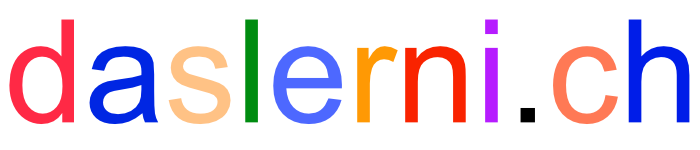Öffne die App "Pages".
Wenn du die App startest, klickst du auf das "+", beziehungsweise auf "Dokument erstellen".
Somit wird an dem Ort, an dem du dich in der Dateistruktur befindest, ein neues Dokument erstellt.
Um eine bessere Übersicht über deine Dokumente zu erhalten, ist es empfehlenswert, zuerst eine Ordnerstruktur anzulegen. Dies machst du, indem du auf das Ordnersymbol mit dem + klickst. Benenne den Ordner und los gehts.

Nun siehst du eine Auswahl an Vorlagen. Diese sind in verschiedene Kategorien eingeteilt.

Klicke auf eine Vorlage. Nun siehst du die eigentliche App-Oberfläche.

Textverarbeitungs-Modus
Standardmässig ist ein Dokument als "Textverarbeitungs-Dokument" eingestellt, so wie du es dich von einem normalen Textverarbeitungsdokument, z.B. einem Word-Dokument, gewohnt bist.
Dies eignet sich, wenn du einen längeren Text schreiben willst.
Seitenlayout-Modus
Um ein Plakat oder einen Flyer zu gestalten, empfehle ich dir, den Typ des Dokuments auf "Seitenlayoutdokument" zu ändern.
Hier arbeitest du mit verschiedenen Feldern, wie in InDesign, Affinity Publisher oder einer anderen Desktoppublishing-Software.
Da Pages die Dokumente immer im Textverarbeitungsmodus erstellt, musst du das Dokument nun zuerst in ein Seitenlayoutdokument umwandeln.
- Tippe nun als erstes oben links auf den Namen des Dokuments.
- Nun tipps du auf "Dokumentenoptionen".

- Tippe auf "Dokumentenkonfiguration"

- Deaktiviere den Slider bei "Dokumentinhalt".

- Den Warnhinweis quittierst du, indem du auf "Konvertieren" tippst.

Element hinzufügen

Elemente fügst du hinzu, indem du oben auf ein Icon tippst.
Bedeutung der Icons:
- Inhaltsverzeichnis
- Tabelle
- Diagramm
- Text & Formen
- Fotos
Eigenschaften eines Objekts verändern

Um die Eigenschaften des Elements zu verändern, tippst du es an.
Danach klickst du auf den Pinsel oben rechts. Jetzt kannst du die Einstellungen verändern.
Bei den Einstellungen hat es oben verschiedene Rubriken (Stil, Text, Anordnen).
Du kannst z.B. bei einer Form auch Text hinzufügen...